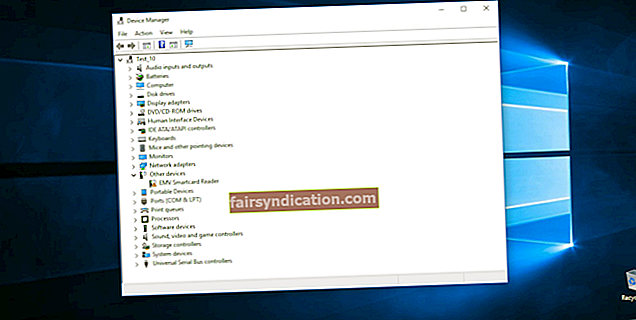‘பதிலளிக்காதது ஒரு பதில்’
ஜொனாதன் கரோல்
அதை நம்புங்கள் அல்லது இல்லை, ‘பதிலளிக்காதது’ பிழைகள் வாழும் பகல் வெளிச்சங்களை யாரிடமிருந்தும் பயமுறுத்துகின்றன. தவழும்?
நிச்சயமாக இல்லை. ஏனென்றால், பதிலளிக்காததை எவ்வாறு சரிசெய்வது மற்றும் உங்கள் கணினியை நுனி மேல் வடிவத்தில் பெறுவது உங்களுக்குத் தெரியும்.
உங்கள் ‘பதிலளிக்காத’ சிக்கலை ஏற்படுத்தியிருக்கக்கூடிய 10 சிக்கல்கள் இங்கே (நாங்கள் செய்ய வேண்டியவை என்ன என்பதை நிரூபிக்கப்பட்டுள்ளது):
1. சிக்கலான மென்பொருள்
உங்கள் விண்டோஸ் பதிலளிக்கவில்லை என்றால், உங்கள் மென்பொருள் முக்கிய குற்றவாளியாக இருக்கலாம்.
உங்கள் செயல் திட்டம் இங்கே:
- பணி நிர்வாகியைப் பயன்படுத்தவும்:
Ctrl + Alt + Del -> பணி நிர்வாகி -> செயல்முறைகள் -> சிக்கலான மென்பொருளைத் தேர்ந்தெடுக்கவும் -> பணியை முடிக்கவும். - உங்கள் கணினியை மறுதொடக்கம் செய்யுங்கள்
(அது உறைந்திருந்தால், ஆற்றல் பொத்தானை அழுத்திப் பிடித்துக் கொள்ளுங்கள் - உங்கள் பிசி அணைக்கப்படும். பின்னர் அதை இயக்கவும்).
- உங்கள் பிசி இப்போது சரியாக இருக்கிறதா என்று பாருங்கள்.
‘பதிலளிக்கவில்லை’ பிரச்சினை இன்னும் நீடிக்கிறதா?
சிக்கல் புகாரளிக்கப்பட்டதா என்பதை அறிய விற்பனையாளரின் வலைத்தளத்தை ஆராயுங்கள். உங்கள் தயாரிப்புக்கு கிடைக்கும் திட்டுகளைத் தேடுங்கள். சிக்கலான மென்பொருளை நீங்கள் சரிசெய்ய முடியாவிட்டால், அதை மீண்டும் நிறுவுவதைக் கவனியுங்கள்.
2. பல செயல்முறைகள் இயங்கும்
உண்மையைச் சொல்ல, உங்கள் விண்டோஸ் 10 ஒரு சிறந்த மல்டி டாஸ்கர். ஆயினும்கூட, எல்லாவற்றிற்கும் அதன் வரம்புகள் உள்ளன: ஒரே நேரத்தில் பல நிரல்களை இயக்குவது உங்கள் OS ஐ தீர்த்துவைத்து, பதிலளிப்பதை நிறுத்தக்கூடும்.
உங்கள் OS மிகவும் மெல்லியதாக பரவுவதால் உங்கள் ‘விண்டோஸ் பதிலளிக்கவில்லை’ பிரச்சினை ஏற்படுகிறதா என்பதைக் கண்டறிய ஒரு நேரத்தில் ஒரு நிரலை இயக்கவும்.
3. விண்டோஸ் புதுப்பிப்பு சிக்கல்கள்
உங்கள் விண்டோஸ் புதுப்பிக்க வேண்டியிருக்கும் போது சற்று சிக்கலாக இருக்கலாம். உங்கள் ‘பதிலளிக்காத’ சிக்கலை சரிசெய்ய விண்டோஸ் புதுப்பிப்பைப் பயன்படுத்த முயற்சிக்கவும்:
தொடக்கம் -> அமைப்புகள் -> புதுப்பிப்பு & பாதுகாப்பு -> புதுப்பிப்புகளைச் சரிபார்க்கவும்
4. தீம்பொருள் தொற்று
உங்கள் விண்டோஸ் 10 பின்தங்கியதாகவும் பதிலளிக்காததாகவும் இருந்தால், தீங்கிழைக்கும் மென்பொருள் செயல்படக்கூடும். எனவே, முழு கணினி ஸ்கேன் இயக்க நேரம் இது:
- உங்கள் முக்கிய வைரஸ் தடுப்பு இயக்கவும் உங்கள் கணினியை ஸ்கேன் செய்து சுத்தம் செய்வதற்காக.
- உங்களிடம் மூன்றாம் தரப்பு பாதுகாப்பு தீர்வு நிறுவப்படவில்லை எனில், உள்ளமைக்கப்பட்டதைப் பயன்படுத்தவும்விண்டோஸ் டிஃபென்டர்:
அமைப்புகள் -> புதுப்பிப்பு & பாதுகாப்பு -> விண்டோஸ் டிஃபென்டர் -> விண்டோஸ் டிஃபென்டரைத் திற -> முழு - உங்கள் முக்கிய வைரஸ் தடுப்பு சில திருட்டுத்தனமான தீம்பொருள் ஊடுருவும் நபர்களை இழக்கக்கூடும் - அதனால்தான் அதற்கு கூடுதல் உதவி தேவைப்படுகிறது. நாங்கள் உங்களுக்கு பரிந்துரைக்கிறோம் சிறப்பு தீம்பொருள் எதிர்ப்பு கருவியைப் பயன்படுத்தவும், எ.கா. உங்கள் கணினி பாதுகாப்பை மேம்படுத்த ஆஸ்லோகிக்ஸ் எதிர்ப்பு தீம்பொருள்.
5. அதிக வெப்பம்
அதிக வெப்பம் கொண்ட கணினி பல ‘பதிலளிக்காத’ சிக்கல்களைக் கொண்டு வர முடியும்.
இந்த கேள்விகளைப் பாருங்கள்:
- உங்கள் பிசி சூரியனின் மேற்பரப்பை விட வெப்பமாக இருக்கிறதா?
- உங்கள் கணினியிலிருந்து சந்தேகத்திற்கிடமான சத்தங்கள் தொடர்ந்து வருகிறதா?
- எரிச்சலூட்டும் முடக்கம் மற்றும் சீரற்ற பணிநிறுத்தங்கள் நீடிக்கிறதா?
உங்கள் பதில்கள் ‘ஆம்’ எனில், வெப்பம் தொடர்பான பிரச்சினைகள் தான் காரணம்.
இந்த வழக்கில்,
- உங்கள் கணினியை குளிர்ச்சியாக வைத்திருங்கள் மற்றும் காற்று அதைச் சுற்றி வருவதை உறுதிசெய்க;
- உங்கள் கணினியைத் திறந்து உங்கள் ரசிகர்களை உடல் ரீதியாக பரிசோதிக்கவும் - அவர்களுக்கு சுத்தம் தேவைப்படலாம்;
- பிழை அறிக்கைகளுக்கு உங்கள் பயாஸை சரிபார்க்கவும்.
மேலே குறிப்பிட்டுள்ள உதவிக்குறிப்புகள் சற்று சிக்கலானதாகத் தோன்றினால் கவலைப்பட வேண்டாம் - நம்பகமான சேவை மையத்தைக் கண்டுபிடித்து, உங்கள் கணினியை ஒரு சார்பு மூலம் ஆய்வு செய்வது சரி.
6. வன்பொருள் சிக்கல்கள்
வன்பொருள் தொடர்பான சிக்கல்கள் ‘விண்டோஸ் பதிலளிக்கவில்லை’ சிக்கலுக்கு வழிவகுக்கும்.
குற்றவாளியைக் கண்டுபிடிக்க சில யோசனைகள் இங்கே:
- எந்தவொரு வன்பொருள் முரண்பாடுகளையும் இது குறிக்கிறதா என்பதைச் சரிபார்க்க சாதன நிர்வாகிக்குச் செல்லவும்:
தொடக்கம் -> கண்ட்ரோல் பேனல் -> செயல்திறன் மற்றும் பராமரிப்பு -> கணினி -> வன்பொருள் தாவல் -> சாதன மேலாளர்அல்லது
வின் + எக்ஸ் -> சாதன மேலாளர் - உங்கள் கணினியில் ஏதேனும் புதிய வன்பொருளைச் சேர்த்திருந்தால், அதை அகற்றி, சிக்கல் இன்னும் இருக்கிறதா என்று சோதிக்கவும்.
- தவறான வன்பொருளை அடையாளம் காண உங்கள் கணினியின் கூறுகளை (மோடம், ஒலி அட்டை போன்றவை) ஒவ்வொன்றாக அகற்றவும்.
வன்பொருள் நிபுணர் இல்லையா? இது ஒரு பிரச்சனையல்ல - உங்கள் கணினியை சேவையாற்றவும்.
7. மோசமான இயக்கிகள்
காலாவதியான அல்லது சிதைந்த இயக்கிகள் உங்கள் OS சரியாக பதிலளிப்பதைத் தடுக்கலாம்.
இதன் மூலம் உங்கள் டிரைவர்களை சரிசெய்யலாம்:
- ஓடுதல் விண்டோஸ் டிரைவர் சரிபார்ப்பு:
தொடக்க மெனு -> வகை சரிபார்ப்பு -> உள்ளிடவும் - பயன்படுத்துதல் விண்டோஸ் சாதன மேலாளர்:
Win + X -> சாதன மேலாளர் -> சாதன உள்ளீடுகளை விரிவாக்கு -> சிக்கலான இயக்கியைத் தேடு -> அதில் வலது கிளிக் செய்து புதுப்பிப்பு இயக்கி மென்பொருளைத் தேர்ந்தெடுக்கவும்
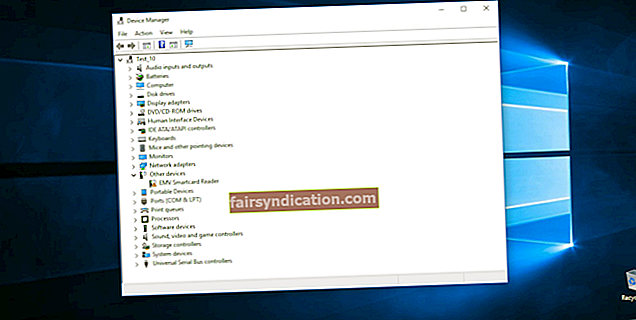
- விற்பனையாளர்கள் மூலம் உங்கள் சாதன இயக்கிகளுக்கான சமீபத்திய புதுப்பிப்புகளைக் கண்டறிதல்.
- பயன்படுத்துகிறது ஒரு சிறப்பு கருவி உங்கள் எல்லா இயக்கிகளையும் சரிசெய்ய (ஆஸ்லோகிக்ஸ் டிரைவர் அப்டேட்டர் உங்களுக்கு உதவக்கூடும்).
8. காணாமல் போன அல்லது சிதைந்த கணினி கோப்புகள்
காணாமல் போன அல்லது சிதைந்த கணினி கோப்புகள் உங்கள் விண்டோஸ் 10 ஐ பதிலளிக்கவில்லை.
அவற்றை சரிசெய்ய கணினி கோப்புகள் சரிபார்ப்பை இயக்கவும்:
- தொடக்கம் -> கட்டளை வரியில் உள்ளிடவும் -> கட்டளை வரியில் வலது கிளிக் செய்யவும் -> நிர்வாகியாக இயக்கவும் என்பதைத் தேர்ந்தெடுக்கவும் -> DISM.exe / Online / Cleanup-image / Restorehealth ஐ உள்ளிடவும் -> sfc / scannow ஐ உள்ளிடவும்
- கணினி ஸ்கேன் முடிவடையும் வரை காத்திருங்கள் -> உங்கள் கணினியை மீண்டும் துவக்கவும்
9. பிற சிக்கல்கள்
‘விண்டோஸ் பதிலளிக்கவில்லை’ நாடகத்திற்கு வழிவகுக்கும் வேறு சில சிக்கல்கள் இங்கே:
- தேவையற்ற கோப்புகள்
- விண்டோஸ் பதிவேட்டில் சிக்கல்கள் (சிதைந்த விசைகள் மற்றும் தவறான உள்ளீடுகள்)
- சமநிலையற்ற கணினி அமைப்புகள்
- உகந்த இணைய இணைப்பு அமைப்புகள்
- முறையற்ற வள ஒதுக்கீடு
நீங்கள் அவற்றை ஒவ்வொன்றாக சரிசெய்யலாம் அல்லது ஒரு சிறப்பு கண்டறியும் கருவியைப் பயன்படுத்தலாம், எடுத்துக்காட்டாக, நேரத்தைச் சேமிக்க, ஆஸ்லோகிக்ஸ் பூஸ்ட்ஸ்பீட்.
10. இயக்க முறைமை சிக்கல்கள்
உங்கள் கணினியை மீண்டும் பாதையில் கொண்டு செல்ல எதுவும் தெரியவில்லை என்றால், உங்கள் விண்டோஸ் 10 இல் சிக்கல்கள் இருக்கலாம்.
அவற்றைத் தீர்க்க சில குறிப்புகள் இங்கே:
முந்தைய முறைக்கு உங்கள் கணினியை மீட்டமைக்கவும்:
- தொடங்கு (வலது கிளிக்) -> கண்ட்ரோல் பேனல் -> கணினி மற்றும் பாதுகாப்பு -> கோப்பு வரலாறு
- மீட்பு -> திறந்த கணினி மீட்டமை -> அடுத்து -> மிகச் சமீபத்திய செயல்பாட்டு மீட்டெடுப்பு புள்ளியைத் தேர்ந்தெடுக்கவும் -> அடுத்து -> முடித்தல் -> ஆம்
உங்கள் கணினியை மீட்டமைக்கவும்:
தொடக்க மெனு -> தட்டச்சு ‘மீட்டமை’ -> இந்த கணினியை மீட்டமைக்கவும்
குறிப்பு: உங்கள் கணினியை அதன் தொழிற்சாலை இயல்புநிலை அமைப்புகளுக்கு மீட்டமைப்பது உங்கள் தனிப்பட்ட கோப்புகளை வைத்திருக்க உங்களை அனுமதிக்கிறது.
உங்கள் OS ஐ மீண்டும் நிறுவவும்:
உங்கள் OS ஐ மீண்டும் நிறுவுவது என்பது உங்கள் தனிப்பட்ட தரவை இழப்பதை குறிக்கிறது என்பதை நினைவில் கொள்ளுங்கள். எனவே, உணர்ச்சிகரமான அதிர்ச்சியைத் தவிர்க்க, உங்கள் முக்கியமான கோப்புகள் சரியாக காப்புப் பிரதி எடுக்கப்பட்டுள்ளதா என்பதை உறுதிப்படுத்திக் கொள்ளுங்கள். நீங்கள் தரவு காப்புப்பிரதிகளை கைமுறையாக செய்யலாம் அல்லது சிறப்பு காப்பு கருவியைப் பயன்படுத்தலாம், எ.கா. Auslogics BitReplica - தேர்வு உங்களுடையது.
உங்கள் கணினியின் சக்கரங்களுக்கு எண்ணெய் வைக்க எங்கள் உதவிக்குறிப்புகள் உங்களுக்கு உதவியுள்ளன என்று நம்புகிறோம்.
இந்த பிரச்சினை தொடர்பாக உங்களுக்கு ஏதேனும் யோசனைகள் அல்லது கேள்விகள் உள்ளதா?
உங்கள் கருத்துக்களை எதிர்பார்க்கிறோம்!